Parandus: World of Warcraft Dragonflighti kokkupõrked
Selles artiklis proovime lahendada krahhiprobleemi, millega World of Warcraft Dragonflighti mängijad mängus kokku puutuvad.
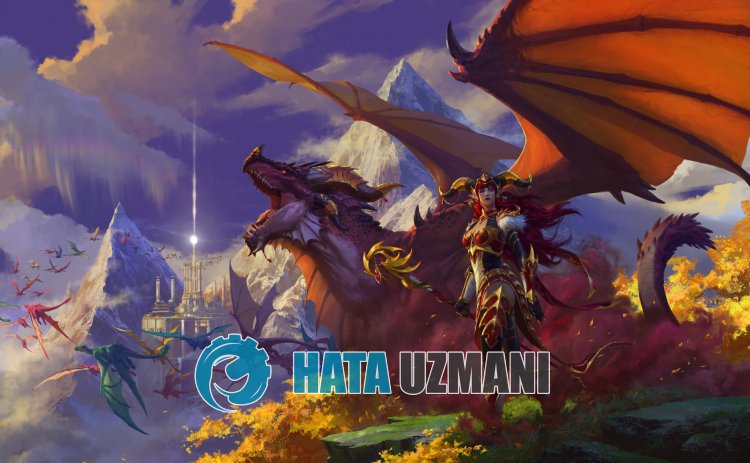
World of Warcraft Dragonflighti mängijatel eiole mängule juurdepääsu pärast mängu käivitamist või mängus avariiprobleemi ilmnemist. Kui teil on selline probleem, leiate lahenduse, järgides allolevaid soovitusi.
Miks World of Warcraft Dragonflight kokku jookseb?
Selle vea põhjuseks on tavaliselt vahemäluprobleem rakenduses Battle.net, mis võib põhjustada palju tõrkeid. Loomulikult võime sellise veaga kokku puutuda mitte ainult selle probleemi, vaid ka paljude probleemide tõttu. Selleks proovime probleemi lahendada, esitades teile mõned soovitused.
Kuidas parandada World of Warcrafti Dragonflighti krahhi
Selle vea parandamiseks leiate probleemile lahenduse, järgides allolevaid soovitusi.
1-) Käivitage Battle.net administraatorina
Kui rakendus Battle.net ei tööta administraatoriõigustega, võib see põhjustada mitmesuguseid selliseid probleeme. Selleks sulgege esmalt tegumihalduri abil rakendus Battle.net, käivitage rakendus administraatorina ja kontrollige, kas probleem püsib.
2-) Mängu parandamine
Kui teil tekib Battle.net rakenduse kaudu mis tahes mängu käivitamisel selline tõrge, võib see viga ilmneda mängufailide kahjustuse või defekti tõttu. Selleks saate probleemi kõrvaldada, kontrollides mängufaile.
- Käitage rakendus Battle.net.
- Valige World of Warcraft Dragonflight ja klõpsake nupu Esita kõrval hammasrattaikoonil.
- Skannimiseks klõpsake loendis valikul Skannimine ja parandamine.
Kui skannimine ja parandamine on lõppenud, saate mängu käivitada ja kontrollida, kas probleem püsib.
3-) tühjendage Battle.net vahemälu
Battle.net vahemälu probleem võib põhjustada palju vigu. Selleks saame kontrollida, kas probleem püsib, tühjendades vahemälu failid.
- Sisestage otsingu alguskuvale käsk Käivita ja avage see.
- Sisestage avanevale ekraanile "C:\ProgramData\" ja vajutage sisestusklahvi.
- Kustutage uuel aknaekraanil kaustad "Battle.net" ja "Blizzard Entertainment".
Pärast selle toimingu sooritamist käivitage Battle.net administraatorina ja kontrollige, kas probleem püsib.
4-) Lülitage viirusetõrjeprogramm välja
Keelake kõik kasutatavad viirusetõrjeprogrammid või kustutage need arvutist täielikult. Kui kasutate Windows Defenderit, keelake see. Selleks;
- Avage otsingu käivitamise ekraan.
- Avage otsingukuva, tippides "Windowsi turvaseaded".
- Klõpsake avaneval ekraanil valikul Viiruste ja ohtude kaitse.
- Klõpsake menüüs valikul Lunavaratõrje.
- Lülitage avaneval ekraanil välja valik Juurdepääs kaustale.
Pärast seda lülitame reaalajas kaitse välja.
- Sisestage otsingu alguskuvale "viiruse- ja ohukaitse" ja avage see.
- Seejärel klõpsake valikul Halda seadeid.
- Lülitage reaalajas kaitseolekusse Väljas.
Pärast selle toimingu tegemist peame erandkorraslisama kausta Battle.net ja World of Warcraft Dragonflight.
- Sisestage otsingu alguskuvale "viiruse- ja ohukaitse" ja avage see. Jaotises
- Viirus- ja ohukaitse seaded valige Halda seadeid ja seejärel jaotises Välistused Välista valilisamine või eemaldamine.
- Valige Lisa välistamine ja seejärel valige oma kettale salvestatud kaust "Battle.net" ja "World of Warcraft Dragonflight".
Pärast seda protsessi käivitage Battle.net ja kontrollige, kas probleem püsib.
Jah, sõbrad,oleme selle pealkirja all oma probleemi lahendanud. Kui probleem ei lahene, võite ilmnenud vigade kohta küsida, sisenedes meie platvormile FORUM avatud.



















